Anda mungkin tidak memikirkannya, tetapi salah satu fitur paling umum dari ponsel cerdas adalah kemampuan untuk mengambil tangkapan layar. Selama bertahun-tahun, metode untuk mengambil tangkapan layar ini telah berubah karena berbagai alasan. Entah itu karena penambahan (atau pengurangan) tombol, atau fitur perangkat lunak baru, metode untuk mengambil tangkapan layar telah berubah.
Sentimen yang sama juga berlaku untuk Samsung Galaxy Z Fold 2. Bahkan dengan layar yang sangat besar ini, dan desain yang luar biasa, ada lebih dari beberapa opsi untuk mengambil tangkapan layar. Mari selami lebih dalam dan cari tahu cara mengambil tangkapan layar di Galaxy Z Fold 2.
Ambil tangkapan layar di Galaxy Z Fold 2: Menggunakan tombol
Metode paling umum untuk mengambil tangkapan layar di Galaxy Z Fold 2 melibatkan beberapa tombol perangkat keras. Berikut cara mengambil tangkapan layar:
Tekan Tombol Daya dan tombol Volume Turun secara bersamaan.
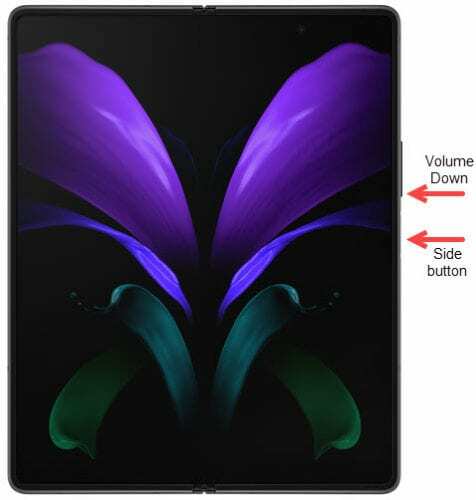
Penting bagi Anda untuk menekan ini secara bersamaan, dan jangan menahan salah satu tombol. Menahan Tombol Daya terlalu lama akan mengaktifkan menu Matikan. Jelas, menekan dan menahan hanya tombol volume bawah akan membisukan media di perangkat Anda.
Ambil tangkapan layar di Galaxy Z Fold 2: Geser layar
Dengan cara yang hanya bisa dilakukan oleh Samsung, ada cara lain untuk mengambil tangkapan layar, tetapi cara ini menggunakan gerakan menggesek. Tapi gerakan menggesek ini tidak diaktifkan secara default. Sebagai gantinya, Anda harus menyalakannya melalui aplikasi Pengaturan terlebih dahulu.
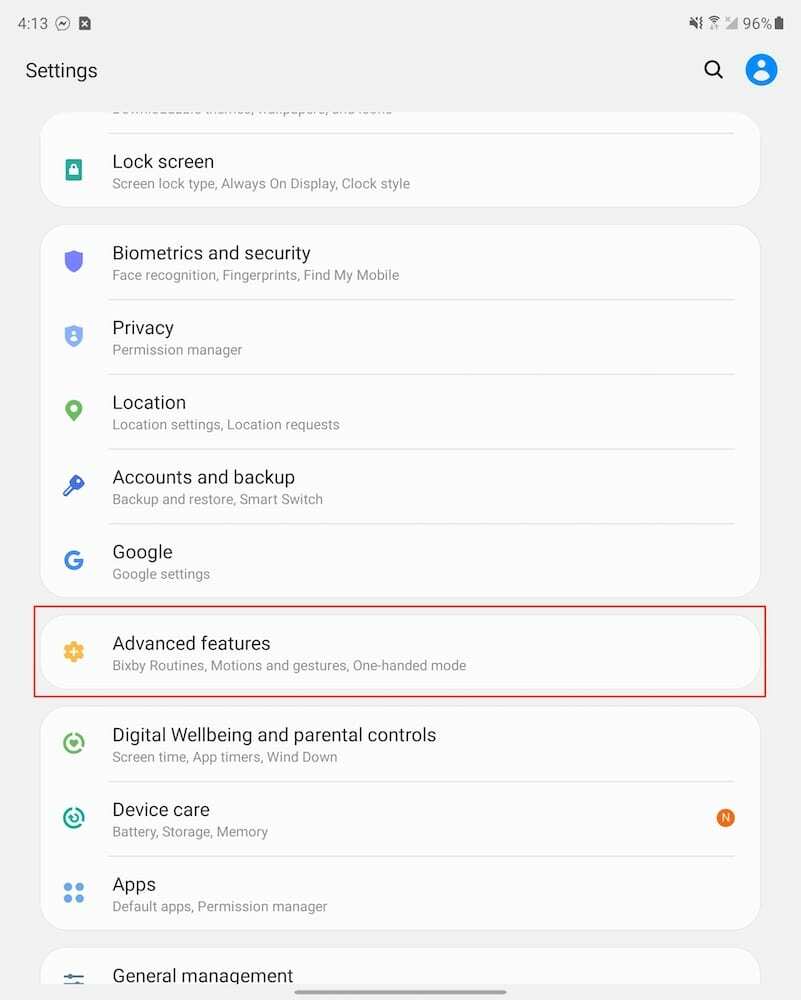
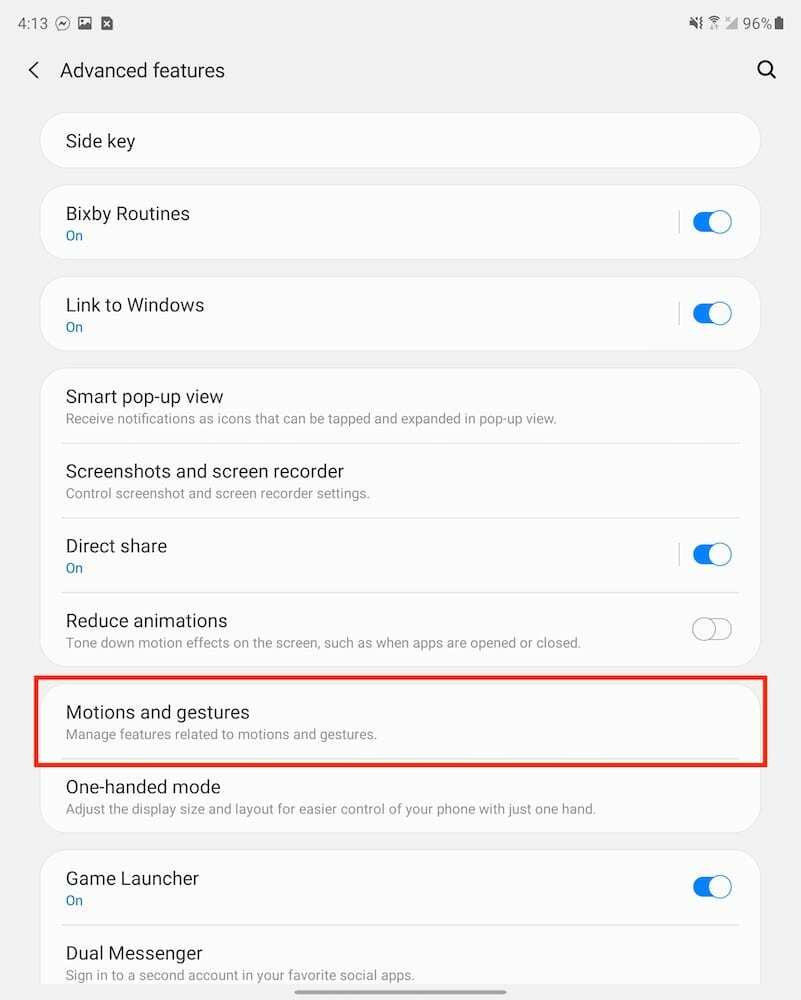
- Buka aplikasi Pengaturan di Galaxy Z Fold 2 Anda.
- Gulir ke bawah dan ketuk Fitur Lanjutan.
- Ketuk Gerakan dan gestur.
- Alihkan Sapuan telapak tangan untuk menangkap ke posisi Nyala.
- Keluar dari aplikasi Pengaturan.
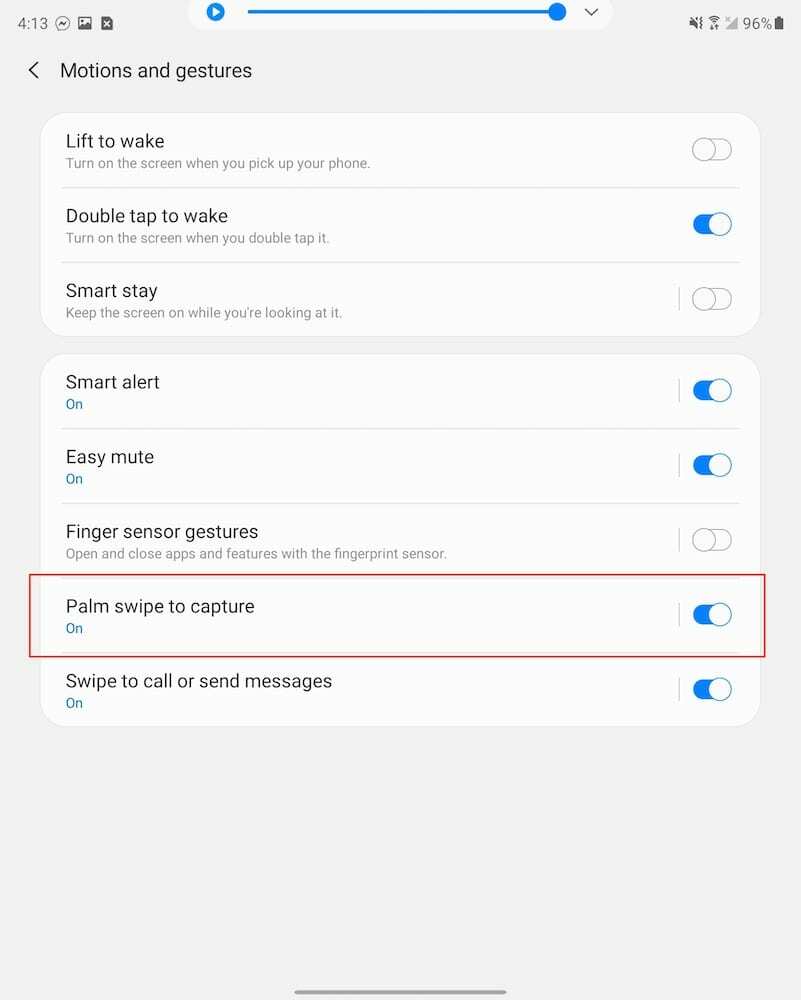
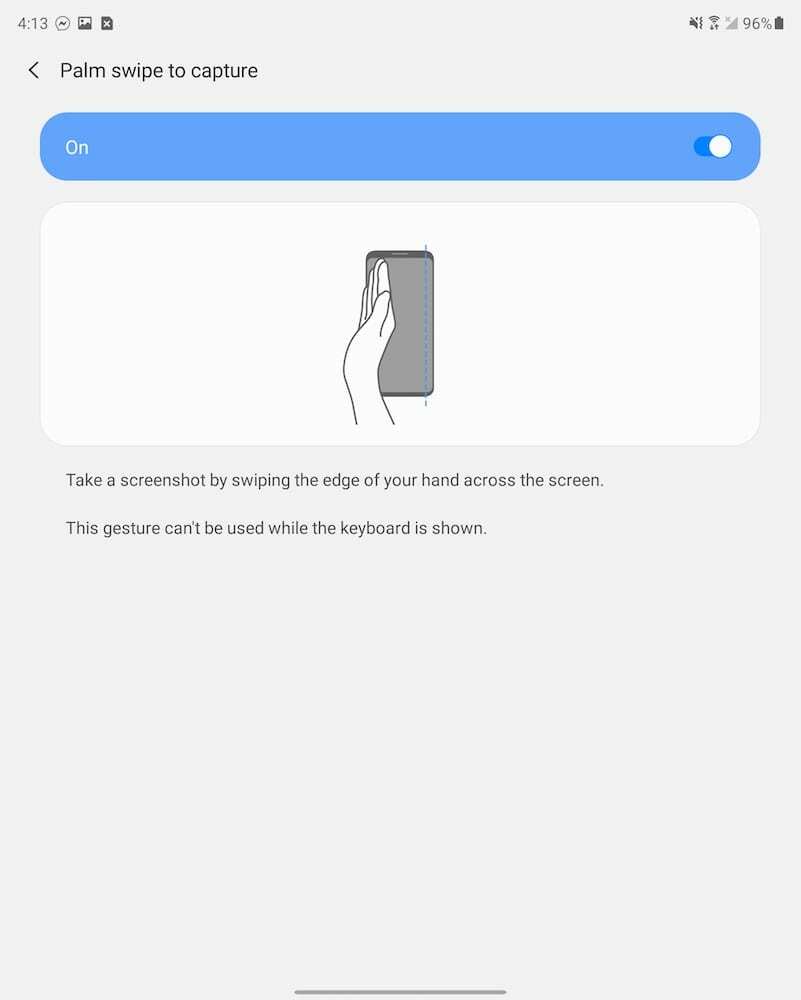
Sekarang, jika Anda ingin mengambil tangkapan layar menggunakan gerakan telapak tangan, itu sederhana. Ambil telapak tangan Anda dan geser perlahan dari kanan ke kiri melintasi layar. Layar akan berkedip, dan pratinjau tangkapan layar akan muncul di sudut kiri bawah. Penting untuk dicatat bahwa jika keyboard Anda diaktifkan, Anda tidak akan dapat melakukan gerakan ini.
Ambil tangkapan layar di Galaxy Z Fold 2: Asisten Google
Google Assistant bisa dibilang sebagai asisten suara terbaik dan paling tangguh. Tetapi bagian terbaiknya adalah itu tidak terbatas hanya pada handset Pixel Google, karena Asisten tersedia di hampir setiap perangkat Android. Plus, Google telah mengintegrasikan perintah suara baru yang memungkinkan Asisten mengambil tangkapan layar.
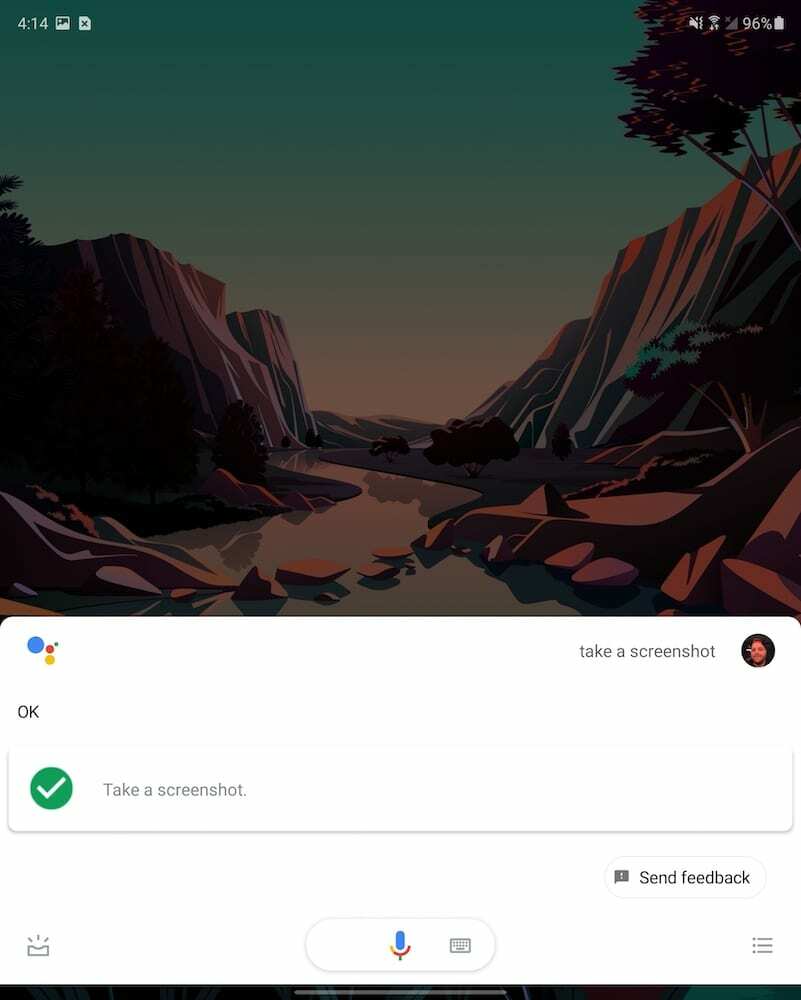
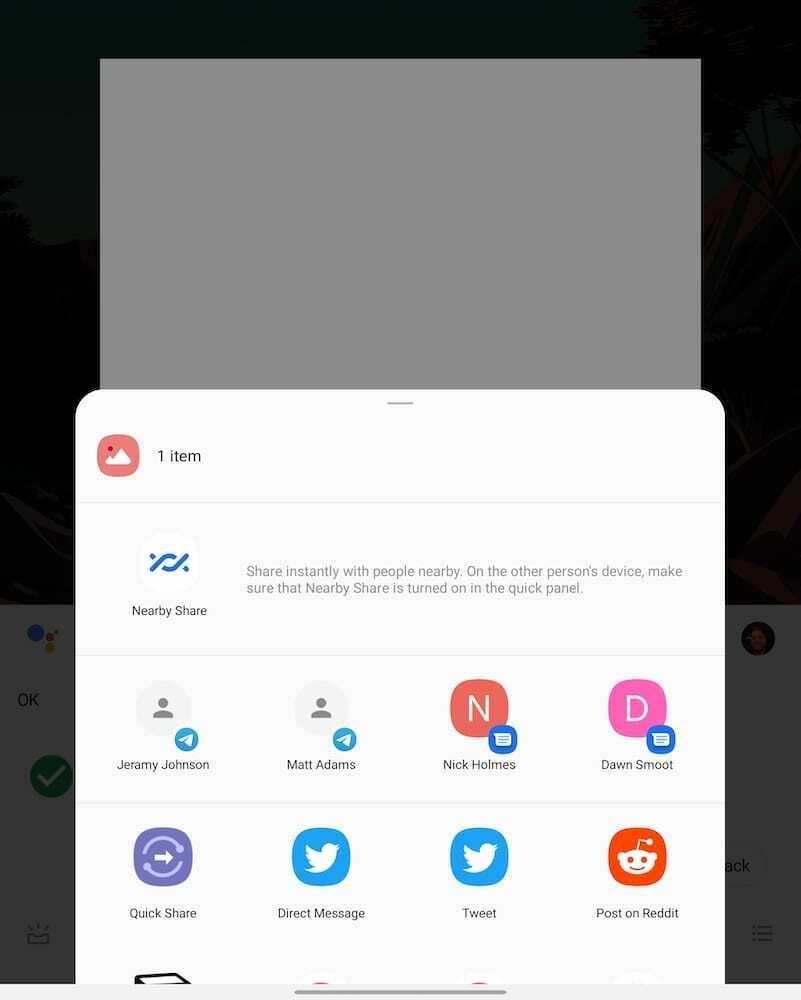
- Dari sudut kanan bawah, geser ke dalam ke arah tengah layar untuk memanggil Google Assistant.
- Ucapkan "Ambil tangkapan layar".
Asisten Google kemudian akan membalas memberi tahu Anda bahwa itu memahami perintah. Kemudian, layar akan berkedip, dan pratinjau tangkapan layar akan ditampilkan. Dalam hal berbagi, Asisten Google melakukan hal-hal yang sedikit berbeda. Alih-alih menampilkan bilah alat di bagian bawah, Asisten membuka Lembar Bagikan di seluruh sistem. Ini memberikan akses cepat ke kontak Anda dan aplikasi yang paling sering digunakan sehingga Anda dapat membagikan tangkapan layar, atau mengirimkannya ke sesuatu seperti Drive atau Dropbox.
Ambil tangkapan layar di Galaxy Z Fold 2: Bixby untuk menyelamatkan
Baik atau buruk, Bixby adalah asisten suara pribadi buatan Samsung. Aspek yang membuat frustrasi adalah bahwa Bixby tidak dapat mendukung orang-orang seperti Amazon Alexa, apalagi Google Assistant. Meskipun demikian, Samsung terus mengembangkan Bixby, dan membuatnya lebih mudah untuk berinteraksi dengan perangkat Anda.
Sebelum Anda dapat melanjutkan, Anda harus mendapatkan pengaturan Bixby. Ini dapat dilakukan dengan membuka aplikasi Bixby dan mengikuti petunjuk di layar.
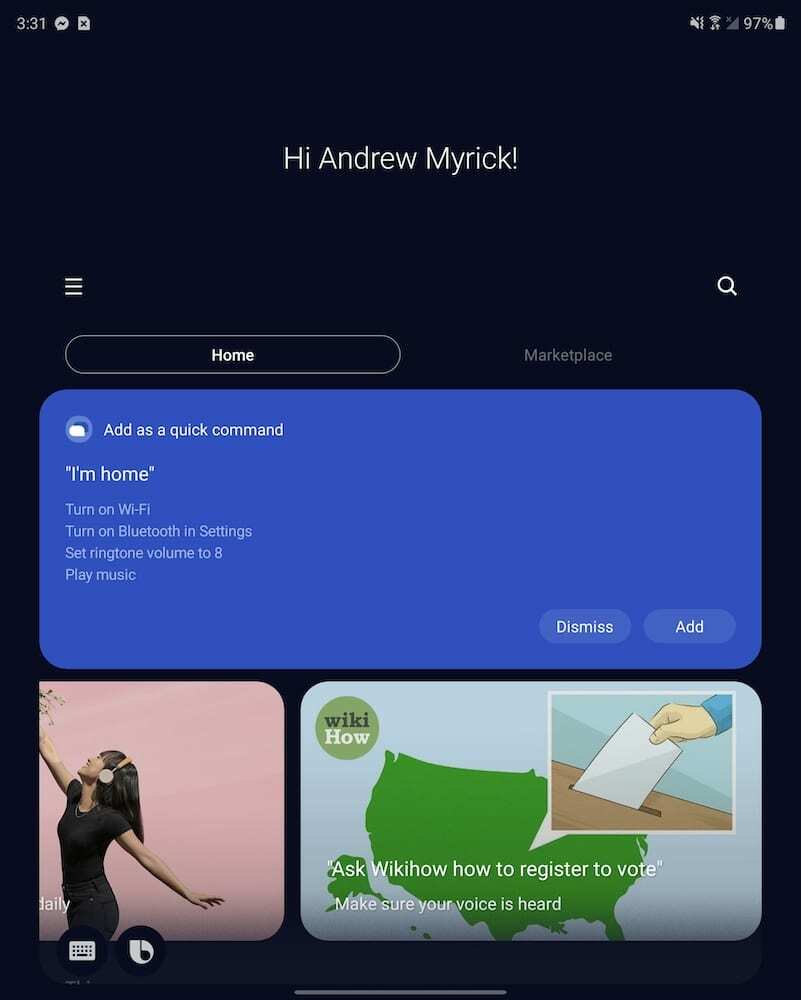
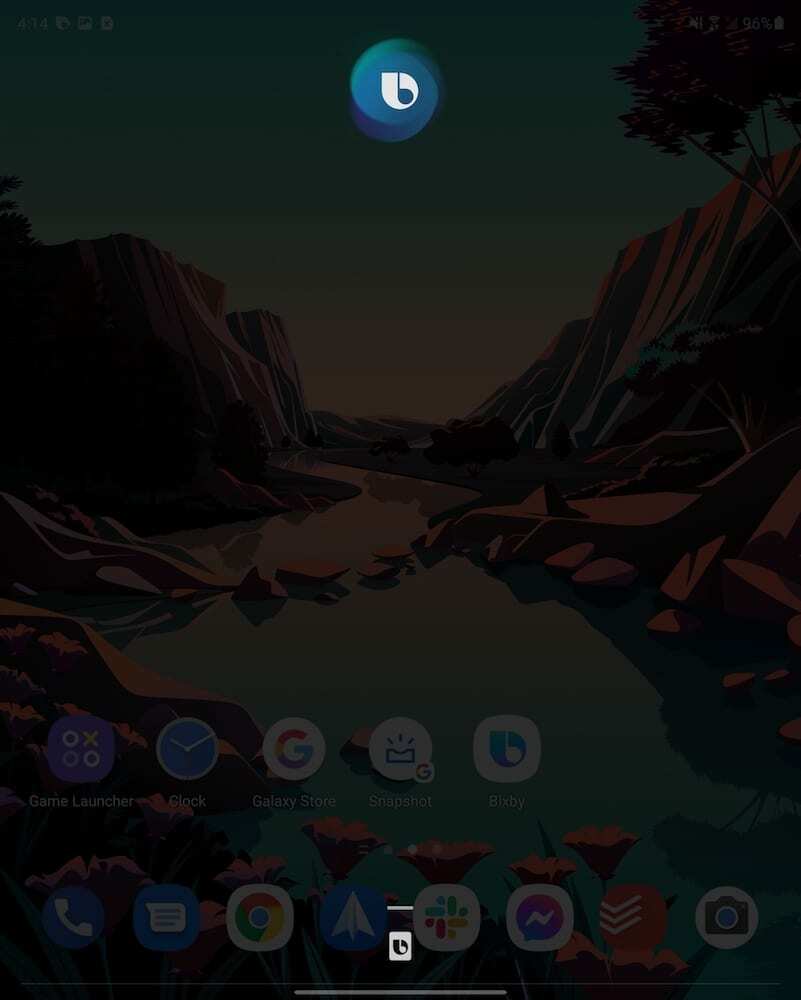
Setelah menyiapkan Bixby, inilah cara Anda dapat mengambil tangkapan layar.
- Buka kunci Galaxy Z Fold 2 Anda.
- Ucapkan "Hai, Bixby".
- Tunggu hingga hamparan Bixby muncul dengan ikon di bagian atas.
- Ucapkan "Ambil tangkapan layar".
Ada metode lain yang dapat Anda gunakan untuk memanggil Bixby agar dapat mengambil tangkapan layar. Di Pengaturan Bixby, ada beberapa opsi untuk memanggil Bixby tanpa menggunakan suara Anda:
- Tekan dua kali tombol Samping (Daya).
- Tekan dan tahan tombol Samping (Daya).
Salah satu dari ini akan berfungsi dengan baik, karena Anda akan melihat hamparan muncul di layar Anda. Setelah logo Bixby muncul di bagian atas, katakan saja perintah Anda dan tangkapan layar akan diambil.
Kemudian, Anda dapat menggunakan bilah alat pop-up untuk membagikan, mengedit, atau menyimpan tangkapan layar Anda.